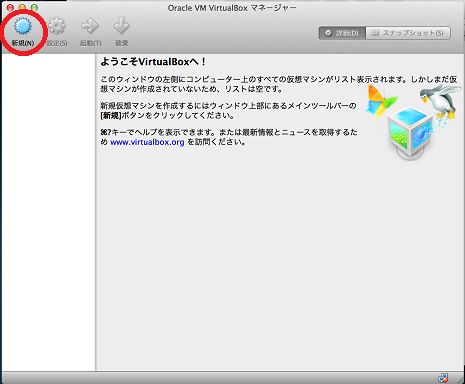
1.「VirtualBox」を開いてください。
2.VirtualBox起動後、左上の「新規」をクリックしてください。
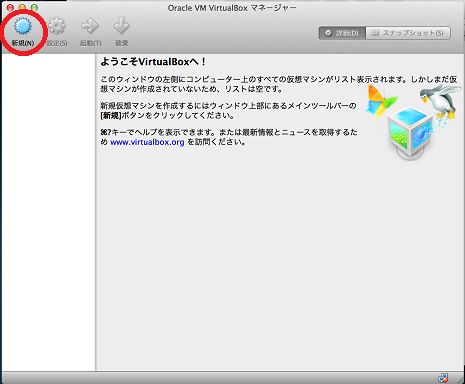
3.名前は任意で構いません。タイプは「Linux」、バージョンは「Red Hat(32bit)」を選択してください。記入後、「続ける」をクリックしてください。
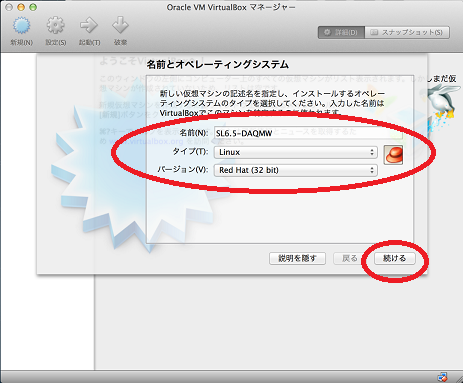
4.メモリサイズは、トレーニングコースの間は、1024MBもあれば十分です。この値よりも大きくしていただいても構いません。
記入後、「続ける」をクリックしてください。

5.「すでにある仮想ハードドライブファイルを使用する」を選択してください。選択後、右のファイルアイコンを選択し、
ダウンロードしたVirtualBox用Scientific Linuxイメージ「SL6.5-DAQMW .vdi」を選択してください。
選択後、「作成」をクリックしてください。
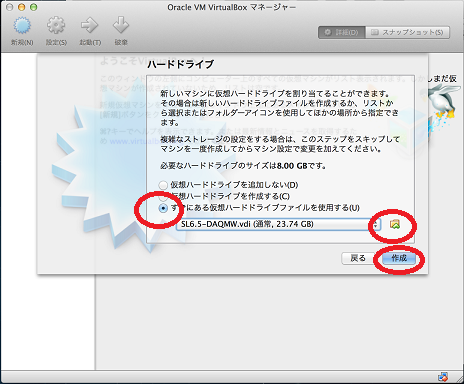
6.イメージファイルをもとに、仮想マシンが作成されます。
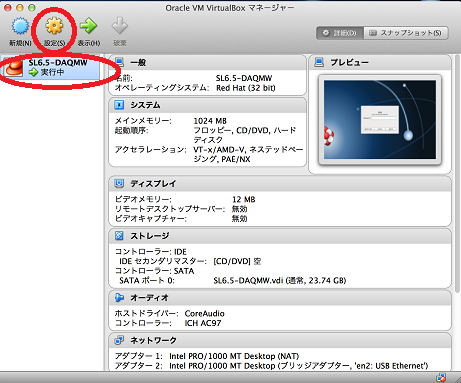
一般ユーザーとしてユーザー名: daq、パスワード: abcd1234が登録されています。 ルートのパスワードも abcd1234 です。

(注)キーボードは、日本語用キーボードに設定しております。英語用キーボードを希望される方は、rootで下記コマンドを実行してください。
上書きしてもいいかどうかの警告が表示されるので、「y」を入力し、その後に、再起動してください。